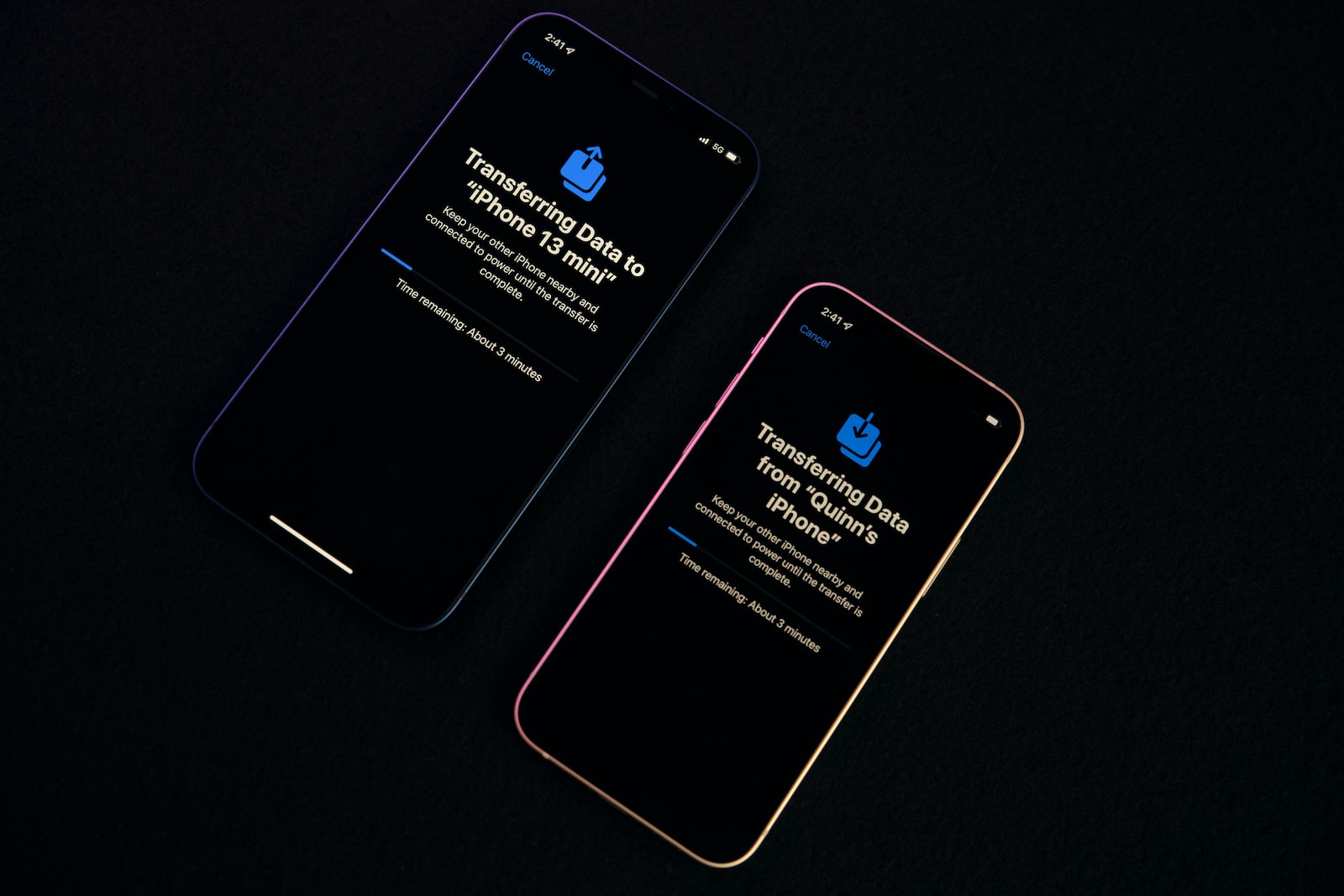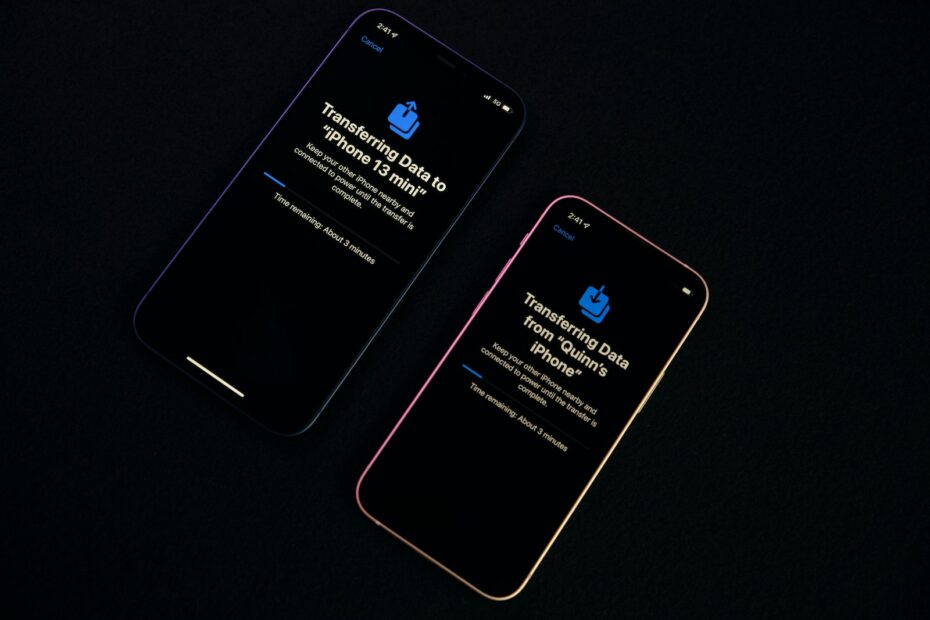Le monde de la technologie évolue à une vitesse fulgurante, et avec chaque nouvelle avancée, nous sommes tentés de mettre à jour notre smartphone Android pour bénéficier des dernières fonctionnalités. Cependant, la question qui se pose souvent est la suivante : comment récupérer toutes nos données lorsque nous changeons de smartphone Android ? Dans cet article, nous allons explorer les étapes essentielles pour effectuer cette transition en douceur.
Introduction
Changer de smartphone est excitant, mais cela peut aussi être stressant si vous ne savez pas comment transférer vos données. Nous allons aborder divers aspects de cette transition, depuis la sauvegarde de vos données jusqu’à la configuration de votre nouveau téléphone. De plus, nous répondrons à des questions courantes comme la dernière version d’Android en 2023 et les applications recommandées pour le transfert de données.
Étape 1 : Sauvegarder Vos Données
La première étape cruciale lors du changement de smartphone Android est de sauvegarder vos données. Vous ne voulez pas perdre vos précieuses photos, messages, contacts et applications, n’est-ce pas ? Voici comment procéder :
1. Utilisez Google Drive pour Sauvegarder Vos Données
- Accédez à « Paramètres » sur votre ancien téléphone.
- Recherchez l’option « Sauvegarde » ou « Sauvegarde et réinitialisation ».
- Activez la sauvegarde automatique sur Google Drive. Cela inclura vos contacts, photos, applications et certains paramètres.
2. Sauvegardez Vos Photos et Vidéos
- Utilisez Google Photos pour sauvegarder automatiquement vos photos et vidéos.
- Assurez-vous que la sauvegarde est activée dans l’application Google Photos.
Étape 2 : Configuration de Votre Nouveau Smartphone
Après avoir sauvegardé vos données, il est temps de configurer votre nouveau smartphone Android.
1. Démarrez Votre Nouveau Smartphone
- Allumez votre nouveau téléphone.
- Suivez les étapes initiales pour configurer la langue, le Wi-Fi et le compte Google.
2. Transférez Vos Données
Maintenant, passons à la partie cruciale : transférer vos données depuis l’ancien vers le nouveau téléphone.
3. Utilisez L’Application « Transfert de Données »
- Google propose une application appelée « Transfert de Données » pour vous aider à transférer vos données.
- Installez cette application sur votre nouveau téléphone et suivez les instructions.
Étape 3 : Récupération de Vos Applications
Une fois vos données transférées, il est temps de récupérer vos applications.
1. Accédez au Google Play Store
- Ouvrez le Google Play Store sur votre nouveau téléphone.
- Connectez-vous avec votre compte Google.
2. Consultez Votre Bibliothèque d’Applications
- Accédez à l’onglet « Mes applications et jeux » pour consulter la liste de toutes les applications que vous avez téléchargées.
3. Téléchargez Vos Applications
- Sélectionnez les applications que vous souhaitez réinstaller et appuyez sur « Installer ».
Étape 4 : Insérez Votre Carte SIM
Ne négligez pas l’importance de votre carte SIM dans le processus.
1. Localisez Le Tiroir de la Carte SIM
- Trouvez le tiroir de la carte SIM sur votre nouveau téléphone.
- Utilisez l’outil d’éjection fourni pour ouvrir le tiroir.
2. Insérez Votre Carte SIM
- Insérez votre carte SIM dans le tiroir, en vous assurant de respecter l’orientation correcte.
Étape 5 : Configuration Finale
Votre nouveau téléphone est presque prêt, mais il reste quelques étapes pour le personnaliser selon vos préférences.
1. Configurez Vos Paramètres
- Allez dans « Paramètres » pour personnaliser les paramètres de votre téléphone, y compris la sécurité, les notifications et la luminosité.
2. Restaurez Vos Données
- Utilisez l’option de restauration pour récupérer vos applications et leurs données.
Conclusion
Changer de smartphone Android peut sembler une tâche intimidante, mais en suivant ces étapes, vous pouvez vous assurer que rien n’est perdu dans le processus. Sauvegardez vos données, utilisez les outils de transfert appropriés et personnalisez votre nouveau téléphone selon vos préférences. Vous serez rapidement opérationnel avec votre nouvel appareil Android.
Réponses aux Questions Fréquentes
- Quelle est la dernière version d’Android en 2023 ? En 2023, la dernière version d’Android est Android 14.
- Quelle application pour transférer des données Android vers Android ? L’application « Transfert de Données » de Google est un excellent choix pour transférer des données entre deux smartphones Android.
- Comment récupérer toutes les applications de votre ancien mobile Android ? Vous pouvez les récupérer en accédant à l’onglet « Mes applications et jeux » dans le Google Play Store et en les réinstallant.
- Quand mettre la carte SIM dans un nouveau smartphone ? Insérez la carte SIM dans votre nouveau smartphone après avoir configuré les paramètres de base.
- Comment s’appelle l’application pour transférer ? L’application s’appelle « Transfert de Données » et est développée par Google.
- Comment transférer les données d’un Android ? Utilisez des applications de transfert de données comme « Transfert de Données » de Google pour effectuer un transfert sans tracas.
- Comment sauvegarder toutes les données de mon téléphone ? Utilisez Google Drive pour sauvegarder vos données, y compris les contacts, les photos, les applications, et d’autres paramètres importants.